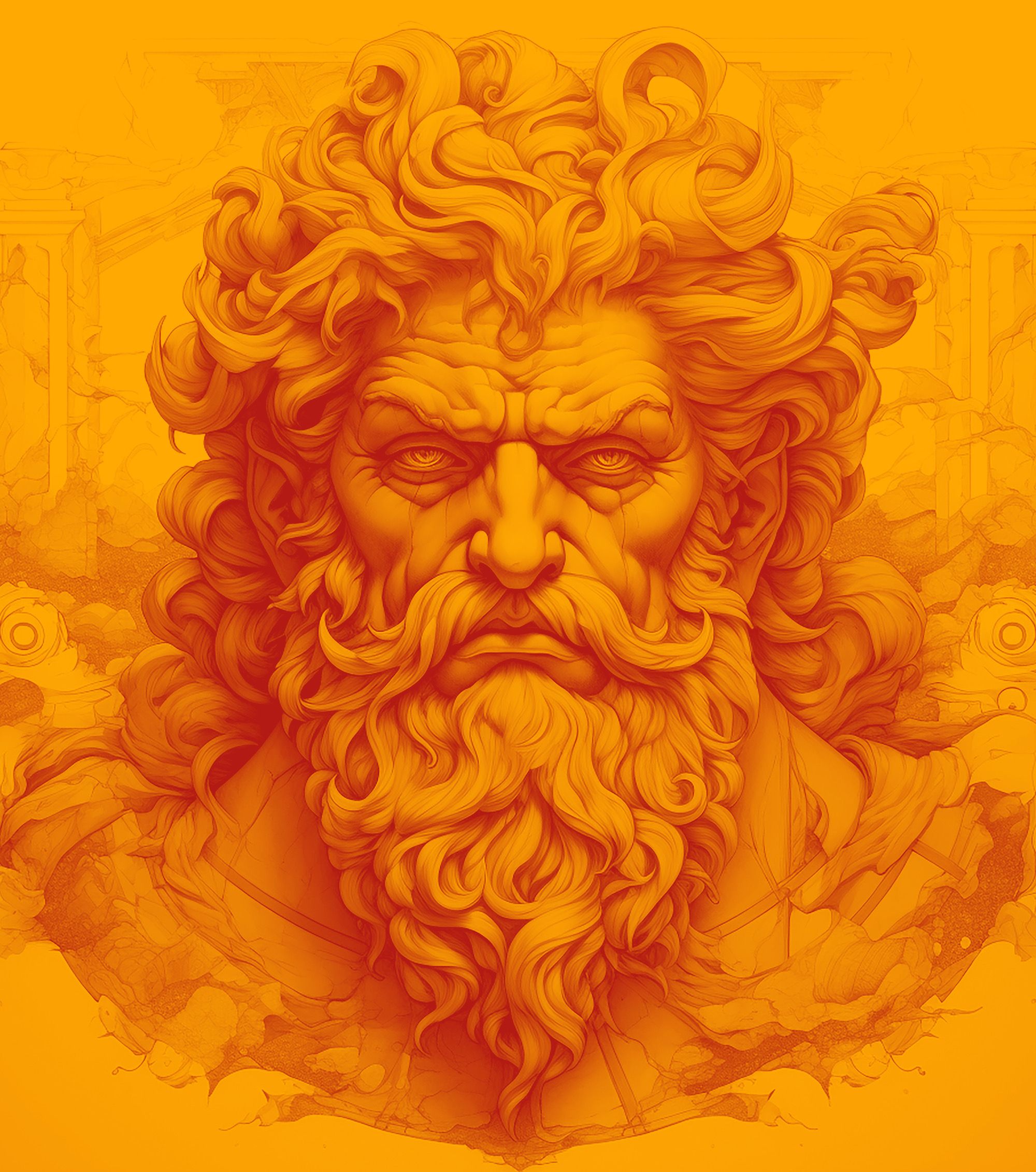
Zeus LN ist ein Open-Source, self-custodial (eigenverwaltetes) Bitcoin-/Lightning Wallet. Der Quellcode der App und der Docs liegt auf Github. Es bietet alle Features für ein modernes Bezahlen und richtet sich dabei als eines von wenigen LN Tools an viele Privacy Ziele bzw nutzt die gegebenen Möglichkeiten für bessere Privacy im Umgang mit dem Lightning Netzwerk.
Zeus konnte lange nur in Verbindung mit einem eigenen Lightning Node oder mit Services wie LNBits umgehen und dabei als "Verwaltungtool" auf dem Smartphone genutzt werden.
Das hat sich mittlerweile (seit Version 8.0) geändert und Zeus bietet nun die Möglichkeit über "LSP's" und der "Embedded Node" Funktion ein komplettes Rundum Paket zu liefern, welches ermöglicht einen eigenen Lightning Node auf dem Smartphone laufen zu lassen.
Was ist ein LSP...?
Ein LSP (Lightning Service Provider) hilft dabei, Nutzer mit dem Lightning-Netzwerk zu verbinden, indem er Zahlungskanäle zu ihren Nodes öffnet.
ZEUS hat einen eigenen LSP, OLYMPUS by ZEUS. Dieser Service wird im Embedded Node Modus automatisch verbunden, aber wir können auch andere LSPs verwenden. Hier die Details zum Olympus Node.
Funktionsweise eines LSP's zur Lightning Kanal Öffnung:
Der LSP verwendet Wrapped Invoices und 0-conf-Kanäle, um Nutzer sofort mit dem Lightning-Netzwerk zu verbinden. Alles, was wir tun müssen, ist, die von uns selbst erstellte Lightning Rechnung in Zeus mit Lightning Sats zu bezahlen. Das kann von einem beliebigen Wallet geschehen ABER nur via Lightning - NICHT onchain!
Eine normale Onchain Kanalöffnung ist natürlich problemlos möglich, bietet uns allerdings KEINE Privacy-Vorteile gegenüber jedem anderen Self Custodial Lightning Wallet!
Deswegen konzentrieren wir uns hier ausschließlich auf die Kanalöffnung via wrapped invoice und einem Zero-Conf-Channel...!
Der Ablauf:
- Der Zahlungsempfänger erstellt eine Rechnung (Invoice) auf seinem Node und sendet sie dann an den LSP.
- Der LSP erstellt ein Wrapped Invoice und sendet sie an den Empfänger zurück.
- Der Empfänger gibt das Wrapped Invoice an den Absender weiter, damit dieser bezahlt.
- Der Absender bezahlt die Rechnung, die über den LSP läuft.
- Der LSP erkennt die Zahlung und öffnet einen 0-conf-Kanal (just in time) zum Empfänger.
- Der LSP leitet dann die Zahlung über diesen neuen Kanal an den Empfänger weiter, und die Zahlung ist abgeschlossen.
Wer mehr erfahren möchte kann hier eintauchen...
Envisioning LSPs in the Lightning Economy
Was ist ein Wrapped Invoice...?
Wrapped Invoices sind LN Rechnungen mit zusätzlichen Layern. Die Rechnung sieht aus Sicht des Rechnungssempfängers aus, als sei sie vom LSP erstellt worden. Das bringt 2 Vorteile...
- Wir müssen unseren Pubkey und weitere Details nicht an den Rechnungsempfänger senden. Der LSP kennt den Empfänger, sonst niemand.
- Der Rechnungsempfänger nimmt die LN Route zum LSP und nicht direkt zu unserem Node (Zeus App).
Bei Wrapped Invoices wird derselbe Preimage-Hash wie bei der Originalrechnung verwendet. Das bedeutet, dass der LSP die Zahlung nicht begleichen kann, ohne dass der Endempfänger die Zahlung abschließt. Ergo kann der LSP nicht mit dem Geld des Nutzers abhauen.
Achtet darauf, dass Zeus geöffnet bleibt, wenn ihr Zahlungen erhaltet, da der LSP keine Zahlungen in Eurem Namen abwickeln kann, wenn die App offline ist. Zeus bietet eine Funktion für ein permanentes Online-feeling auf Android - persistent LND in den Settings. IPhones können diese Funktion meines Wissens nicht nutzen...
Hier eine Privacy - Übersicht der gängigen Lightning Wallets
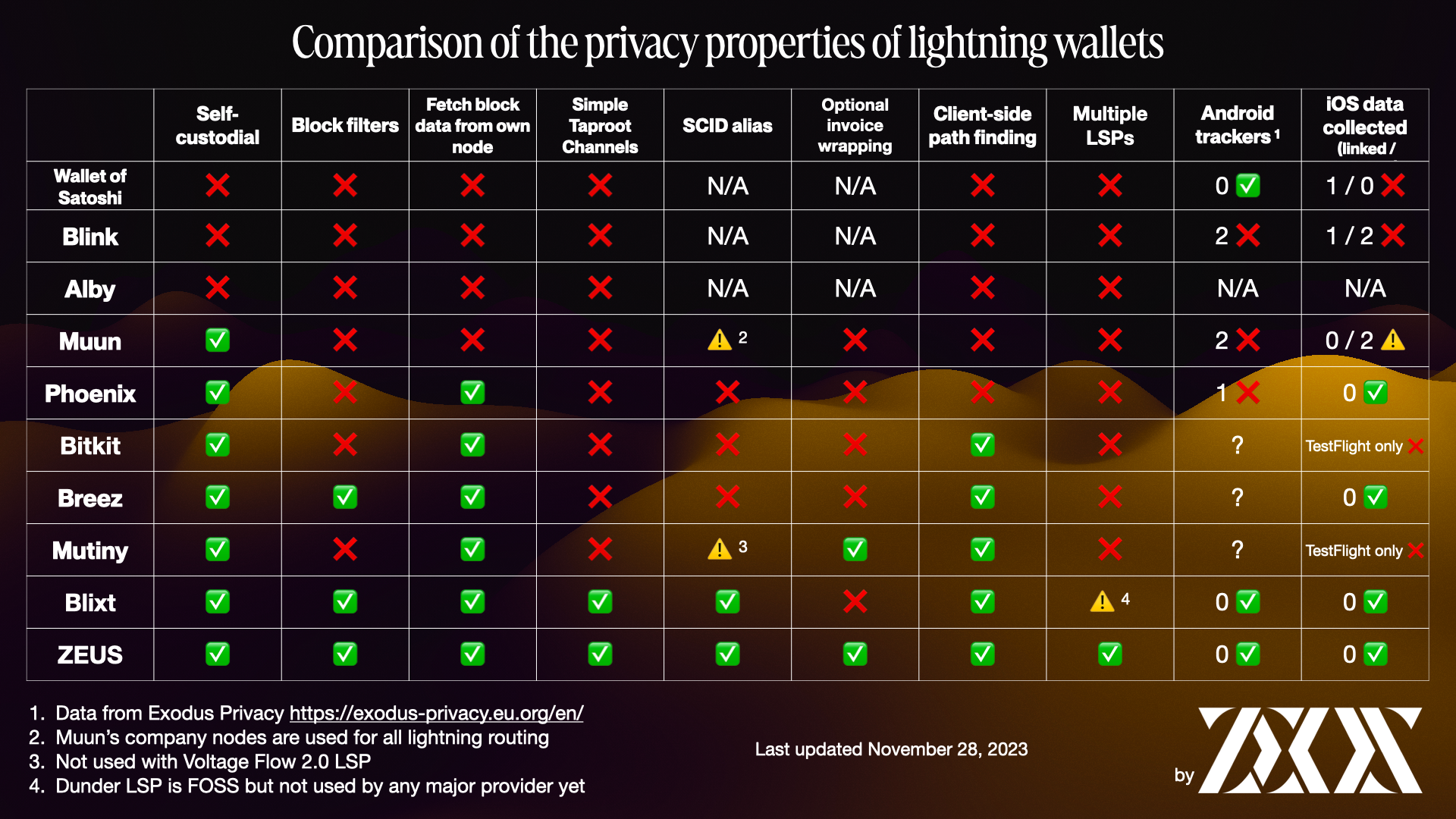
Zeus Features:
- [x] Bitcoin only wallet
- [x] Self-custodial
- [x] No KYC
- [x] Fully open source (APGLv3)
- [x] [Connect to LND, Core Lightning (REST + Sparko), or Eclair lightning node]
- [x] Manage multiple lightning nodes at once
- [x] Connect via LNDHub instances
- [x] Lightning accounts
- [x] On-chain accounts
- [x] Easy to use activity menu
- [x] NFC payments and requests
- [x] PIN or passphrase encryption
- [x] Connect over Tor
- [x] Privacy mode - hide your sensitive data
- [x] Lightning address send
- [x] Full LNURL support (pay, withdraw, auth, channel)
- [x] Lightning channel management
- [x] Detailed routing reports
- [x] Set and manage routing fees
- [x] MPP/AMP support
- [x] Keysend support
- [x] SegWit support
- [x] Sign & verify messages
- [x] Fiat currency integrations
- [x] [Various language support]
- [x] Multi-theme
- [x] On-chain coin control
- [x] Contact list for easier payments
- [x] Nostr contact import
- [x] Point of Sale (Standalone and Square integration)
- [x] Lightning address receive
- [x] Taproot support
- [x] [Lightning Node Connect]
- [x] [Self-custodial lightning address (ZEUS Pay)
Alle Details, Docs und Codes findet ihr auf Github und der Website!
ZEUS: Bitcoin payments your way A mobile Bitcoin experience fit for the gods
GitHub - ZeusLN/zeus: A mobile Bitcoin wallet fit for the gods. ⚡️ Est. 563345
Installation:
Die App ist in den einschlägigen Stores #Google / #Apple Appstore zu finden. Eine Installation der offiziellen Quelle, via FDROID oder von Github ist vorzuziehen!
FDroid Repo:
Repository address
https://fdroid.zeusln.app
Fingerprint
5E52B63C8A9270B4834DEC159745CE3DC6288E09297C5E4907C683AC412FE7F5
Wer ein Verify vom Release vor Installation bevorzugt geht folgendermaßen vor. GPG oder GPG2 muss auf dem PC installiert sein.
Importiert euch den PGP PUBLIC KEY:
gpg --keyserver hkps://keys.openpgp.org --recv-keys 96C225207F2137E278C31CF7AAC48DE8AB8DEE84
Ihr braucht die App Datei, die Manifest.txt und die Manifest.txt-Signatur im selben Downloadverzeichnis.
Öffnet ein Terminal im Verzeichnis wo alle 3 Dateien liegen und verifiziert den Download mit:
gpg --verify manifest-v0.8.3.txt.sig manifest-v0.8.3.txt
Ausgabe etwa so... wichtig ist - Good Signature from "Zeus LN <[email protected]>"
gpg: Signature made Sun Apr 7 20:09:52 2024 EDT
gpg: using RSA key 96C225207F2137E278C31CF7AAC48DE8AB8DEE84
gpg: issuer "[email protected]" gpg: Good signature from "Zeus LN <[email protected]>" [ultimate]
Dadurch wird die Signatur auf der Hauptmanifest-Seite verifiziert, die die Integrität und Authentizität der lokal heruntergeladenen Binärdateien gewährleistet.
Berechnen der Prüfsumme und Vergleich mit den Release Hashwerten:
sha256sum -c manifest-v0.8.3.txt --ignore-missing
Ausgabe:
zeus-v0.8.3-arm64-v8a.apk: OK
zeus-v0.8.3-universal.apk: OK
Damit wäre die Richtigkeit und Integrität des Download safe und die App kann installiert werden.
Nach dem Start der App aktiviert Embedded Node.
Backup / Recovery
Der embedded Node in ZEUS basiert auf LND und verwendet das aezeed-Seed-Format. Dieser unterscheidet sich von dem typischen BIP39-Format, das in den meisten Bitcoin-Wallets zu finden ist, auch wenn es ähnlich aussieht. Aezeed enthält einige zusätzliche Daten, einschließlich des Geburtsdatums des Wallets, die dabei helfen, dass erneute Scans während der Wiederherstellung effizienter ablaufen.
Backup des Seed
ZEUS fordert uns auf, unser Guthaben zu sichern, sobald wir unsere erste Zahlung erhalten haben. Wir können unseren 24 Wort Seed aber jederzeit sichern. In den Einstellungen -> Wallet sichern. Tippt nacheinander auf die einzelnen Bereiche, um die einzelnen Wörter der Seedphrase anzuzeigen.
Sichert den Seed gut, um euer Guthaben wiederherstellen zu können!
Der Seed allein sichert nur das Onchain Guthaben. Bei Lightning ist es wichtig auch die Lightning-Sats zu sichern. Dazu benötigt man ein paar Daten, u.A. den letzten Channel state, vor einem möglichen Recover.
Backup des Lightning State (disaster recovery data)
ZEUS sichert alle Daten für die Notfallwiederherstellung standardmäßig automatisch auf den OLYMPUS-Servern. Eine manuelle, lokale Sicherung (ohne die Zeus Server) ist auch möglich! Die Daten werden mit der 24-Wörter-Seed-Phrase verschlüsselt, so dass sie nicht von Dritten gelesen werden können.
Bei manuellem Backup muss das auf jeden Fall nach jeder Kanal- Öffnung und Schließung erfolgen! Das ist wichtig, da sonst euer Channel-state Backup nicht mehr mit dem Channel-state des Zeus Node übereinstimmt!
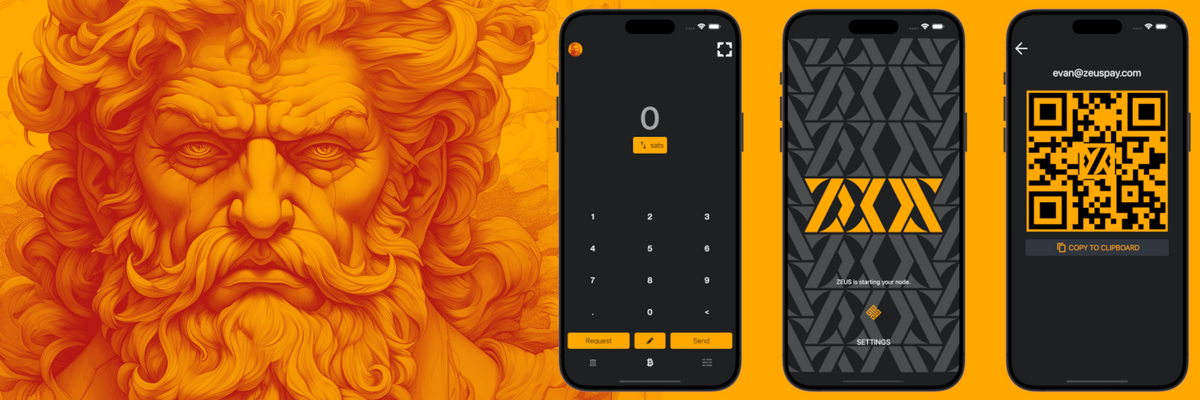
Öffnen eines Simple-Taproot, Zero-Conf-Channel zum In-House LSP, Olympus by Zeus
Simple Taproot...?
Wenn Simple-Taproot Channels geschlossen werden, fallen für die Nutzer weniger Gebühren an und sie erhalten mehr Privatsphäre, da sie wie alle anderen Taproot-Outputs erscheinen, wenn ihr Onchain Fingerprint analysiert wird.
Simple-Taproot in Verbindung mit Wrapped Invoice vom LSP erhöhen die Privacy bei LN-Zahlungen signifikant.
Nach dem Start und Aktivieren des ZEUS "embedded Node" braucht Zeus eine Weile um die Blockchain und das Lightning Netzwerk zu syncronisieren. Den Status findet ihr unter Settings > Node Info. Dort wird "Sync to Chain" und "Sync to Graph" als TRUE angezeigt sobald alles fertig ist.
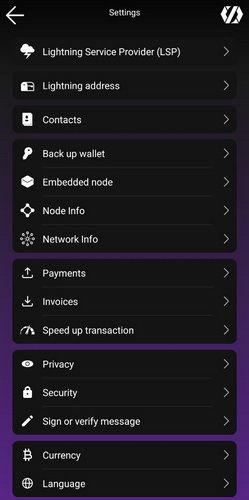
Unter Settings > Lightning Service Provider (LSP) findet ihr den Toggle zum aktivieren des angegebenen Provider. Standard ist https://0conf.lnolymp.us (der ZEUS Provider).
Aktiviert den LSP und den "Request Simple Taproot Channels" Toggle.
Unter Settings > Embedded Node > Express Graph Sync aktiviert ihr den Toggle (EGS). Das zwingt Zeus bei jedem Start den LN Graph zu syncronisieren, was einen großen Vorteil beim finden von Zahlungsrouten bringt.
Um nun einen Zero-Conf-Channel via Wrapped Invoice zu öffnen geht ihr zurück zum Startbildschirm.
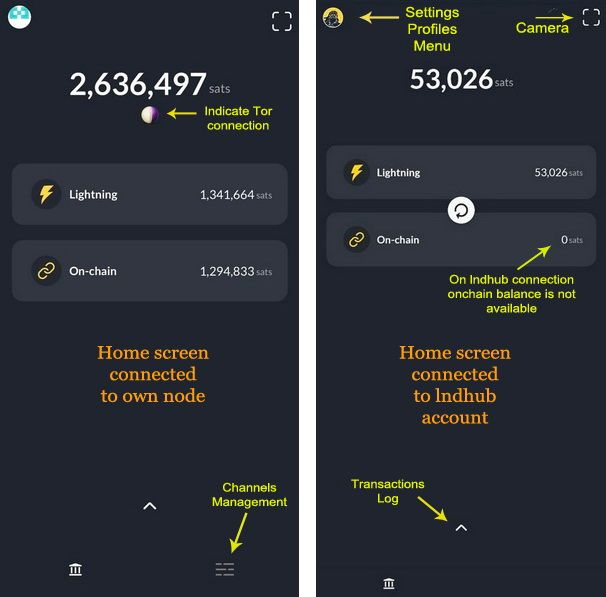
Hier klickt ihr auf Lightning > Receive und entscheidet euch anhand des Betrags für eine gewisse Kanalgröße.
Tip: Überlegt euch im Vorfeld wieviel Kapazität ihr für eure täglichen Ausgaben oder Einnahmen benötigt. Wählt keine zu kleine Kanalgröße... je größer ein Kanal, mindestens 500K Sats aufwärts, desto performanter funktionieren sie.
Checkt, dass LSP oben aktiviert ist, gebt euren Rechnungsbetrag an.
ZEUS zeigt dann einen Banner "You will be charged a setup fee if paid over Lightning." Dort findet ihr weitere Infos... ansonsten zeigt euch ZEUS alle Gebühren auf der Website.
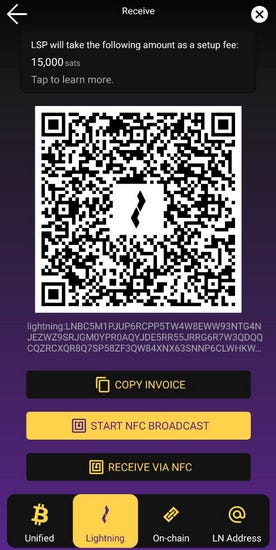
Zahlt dieses Invoice mit Lightning Sats.
Dazu könnt ihr ein beliebiges LN Wallet nutzen. Falls hierzu keine Möglichkeit vorhanden ist, bieten Services wie Coinos.io oder andere Swap Anbieter ihre Dienste an.
Beispiel Coinos.io via Tor:
Öffnet den Open Source Webservice im Tor Browser unter http://6un2jrlcumn5vduhbq6i3i2wrwiydamwjwop472obg6cy2bfo6ua3oad.onion/
oder Clearnet https://coinos.io
Geht auf Register > wählt einen zufälligen Namen und Passwort mit einem Passwortmanager. (Coinos verlangt keine Angaben zu eurer Person oder EMail ect.)
Checkt euren Login. Wenn alles klappt könnt ihr nun On-thy-Fly Onchain Sats (aus eurem PostMix oder x-beliebigen Wallet) auf euer Coinos Webwallet hinzufügen. Wenn die TX bestätigt ist, habt ihr sofort die Möglichkeit via Lightning und auch Onchain euer Guthaben wieder auszugeben. Es ist kein weiterer Onchain > Lightning Swap nötig!
Zahlt nun einfach euer ZEUS wrapped Invoice mit dem Coinos Guthaben.
Sobald das Invoice "settled" also bezahlt wurde, öffnet ZEUS euren Kanal und gibt euch etwas inbound Liquidität on top, damit ihr mit dem neuen Kanal sofort auch LN-Sats empfangen statt nur senden könnt.
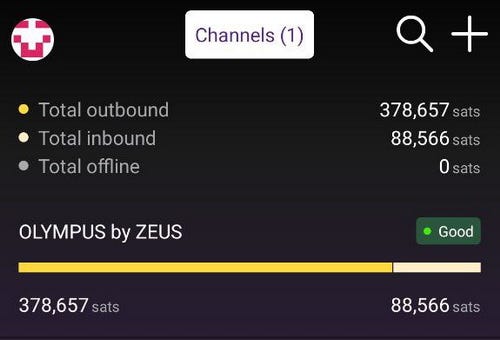
Anschließend könnt ihr das leere Coinos Webwallet einfach ausloggen / löschen und vergessen. Es werden ein paar Sats als Rest auf dem Wallet verbleiben, da man nicht exakt auf 0 Sats in einem Rutsch bezahlen kann. Spendet diesen kleinen Restbetrag einem Lieblingsprojekt oder Dev oder überlasst sie als Spende auf Coinos. Aus Privacygründen kauft vom Restbetrag keine Artikel, die auf eure Idendität zurückzuführen wären um ein mögliches tracken der LN Zahlung an Zeus über diese auszuschließen.
ZEUS bietet extrem viele Möglichkeiten und Einstellungen. Schaut euch am besten die Docs und Guides auf der Zeus Website und Blog an um alle Features zu entdecken.
OrangedMike wollte auch etwas in Bezug zu Zeus und der Kanalöffnung mit Samourai Wallet und dem Mix-to XPub Feature bringen.... wir können also gespannt bleiben :)
Mit diesem Guide habt ihr eine bestmögliche Non-Custodial Lightning Wallet auf Grundlage der besten Privacyvorteile!
To be continued...
Ich hoffe der Artikel gefällt und hilft! Cheers
Monero Beer:
88qWZmAZ6AjGvnqNfBseVUHuXn7jppJ13j2aTe4Tp4qjKN7J5DKCZw9C8dhR7msN9BKfTKgMaJo18Tj9hPL9PUbw6CixQas
Onchain / LN Beer: https://coinos.io/FuSsY
![[LN Privacy] ZEUS Wallet - Bitcoin Lightning Payments Your Way](/content/images/size/w2000/2024/04/zeus-logo.23c5d0a52435c65f8d877920f11a4aea.svg)




![SSH und Zugang des Bitcoin-/ Lightning Node sichern [Part 1]](/content/images/size/w100/2023/04/SSHserver1.png)
